

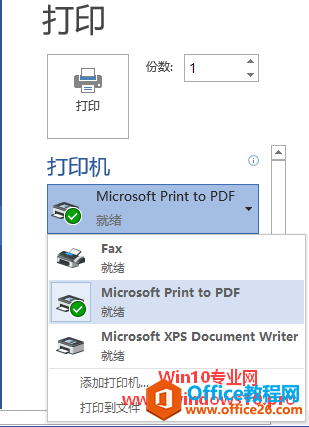
|
Windows操作系统作为优秀的操作系统,由开发操作系统的微软公司控制接口和设计,公开标准,因此,有大量商业公司在该操作系统上开发商业软件。 基于“Microsoft Print to PDF”虚拟打印机来实现的。当你点击打印时,在打印机列表中就可以看到“Microsoft Print to PDF”虚拟打印机(如下图),选择它就可以把当前文档转换为PDF格式。
可是后来有Win10用户发现打印机列表中的“Microsoft Print to PDF”不见了,这是怎么回事呢?又该如何找回呢?方法如下: 打开控制面板,进入“程序”,点击“程序和功能”下的“启用或关闭Windows功能”。如图:
PS:也可直接运行 optionalfeatures?命令打开“Windows功能”窗口。 然后在打开的“Windows功能”窗口中查看“Microsoft Print to PDF”选项是否已经勾选。如图:
如果没有勾选,则勾选该项,点击“确定”安装该功能。 如果已经勾选,则先取消勾选,确定后,再重新勾选该项,确定。 现在打印机列表中应该已经有“Microsoft Print to PDF”虚拟打印机了。 Windows操作系统对硬件支持良好。 |
温馨提示:喜欢本站的话,请收藏一下本站!